Linux 环境说明
此处我们基于 Debian11 的 Linux 发行版,实现目标是编写 Dockerfile 构建 asp.net core 6.x 框架的 runtime 基础镜像。
在 Docker 容器化运行环境中,应用程序运行中存在异常情况,此时可以借助一些常用的基础工具方便排查,因此我们需要在 asp.net core 6.x runtime 基础镜像添加 linux 环境常用的基础工具。.
注意:基础镜像的构建需要考虑镜像的体积和打包工具的安全隐患,此处不做过多讨论。
Debian 简介
1、Debian 是一个社区
来自世界各地的数以千计的志愿者共同为 Debian 操作系统工作,注重自由和开源软件。认识 Debian 计划。
2、Debian 是一个操作系统
Debian 是一个自由的操作系统,由 Debian 计划开发和维护。Debian 是一个自由的 Linux 发行版,添加了数以千计的应用程序以满足用户的需要。
关于 Debian 更多信息,请查看 => https://www.debian.org/intro/index.zh-cn.html
Debian 发行版本
Debian 一直维护着至少三个发行版本:稳定版(stable),测试版(testing)和不稳定版(unstable)。
1、稳定版(stable
-
稳定版包含了 Debian 官方最近一次发行的软件包。 -
作为 Debian 的正式发行版本,它是我们优先推荐给用户您选用的版本。 -
当前 Debian 的稳定版版本号是 11,开发代号为 bullseye。最初版本为 11.0,于 2021 年 08 月 14 日发布,其更新 11.6 已于 2022 年 12 月 17 日发布。
2、测试版(testing)
-
测试版包含了那些暂时未被收录进入稳定版的软件包,但它们已经进入了候选队列。使用这个版本的最大益处在于它拥有更多版本较新的软件。 -
想要了解 什么是测试版以及 如何成为稳定版的更多信息,请看 Debian FAQ。 -
当前的测试版版本代号是 bookworm。
3、不稳定版(unstable)
-
不稳定版存放了 Debian 现行的开发工作。通常,只有开发者和那些喜欢过惊险刺激生活的人选用该版本。推荐使用不稳定版的用户订阅 debian-devel-announce 邮件列表,以接收关于重大变更的通知,比如有可能导致问题的升级。 -
不稳定版的版本代号永远都被称为 sid。
4、发行生命周期
Debian 通常会按照一定的规律每隔一段时间发布一个新稳定版。对每个稳定发行版本,用户可以得到三年的完整支持以及额外两年的长期支持。
请查看 Debian Releases 维基页面和 Debian LTS 维基页面以了解详细信息。
更多详细信息,请查看 => https://www.debian.org/releases/
关于 Debian 11
Debian 11 带有 Linux 5.10 内核,这是一个长期支持(LTS)版本。一个新的内核显然意味着对硬件有更好的支持,特别是较新的硬件以及性能的改进。
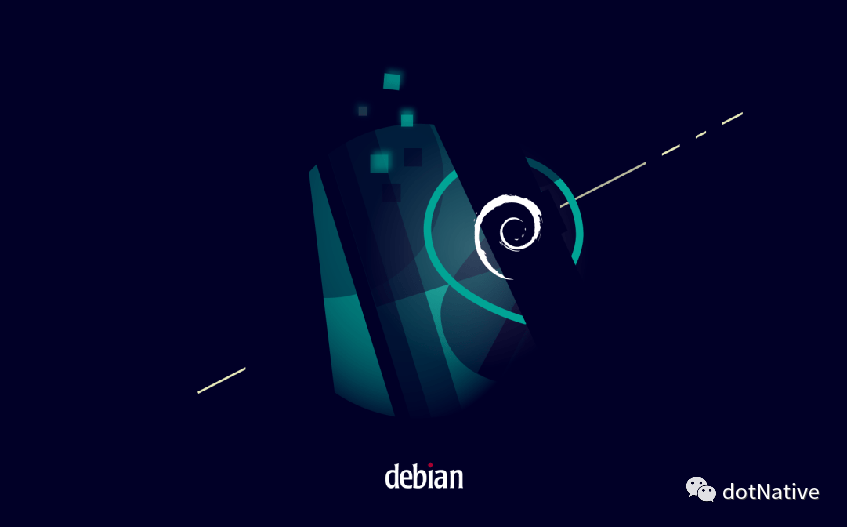
这里我们使用 Debian 11,代号为 bullseye,网络安装,用于 64 位 PC(amd64) debian-11.6.0-amd64-netinst.iso。
关于 Debian 11 更多信息:
【debian-11.6.0-amd64-netinst.iso】下载地址 => https://cdimage.debian.org/debian-cd/current/amd64/iso-cd/debian-11.6.0-amd64-netinst.iso 新发布的 Debian 11 “Bullseye” Linux 发行版的 7 大亮点 => https://linux.cn/article-13695-1.html
Linux 常用基础工具
当在 Linux 服务器执行 telnet 命令时,如果提示 command not found: telnet,说明服务器上并未安装 telnet 命令,需要安装此命令。
下面介绍在 linux 服务器如何安装 telnet、curl、ifconfig、vim、ping 等工具。
首先,介绍一个安装工具时必须的命令 apt install。apt install 是应用程序管理器,用于一键安装软件包,与源码安装不同的是,该指令会自动检测并安装依赖,而且用 apt 安装的包都是成熟的软件包,基本不存在安装包有严重 bug 或者文件缺失的情况。
# 1、首先执行如下命令,更新相关资源。将所有包的来源更新,也就是提取最新的包信息,这一命令使用率非常高。
apt update
# 2、安装 telnet
apt install telnet
# 3、安装 curl
apt install curl
# 4、安装 ifconfig
apt install net-tools
# 5、安装 vim
apt install vim
# 6、安装ping
apt install inetutils-ping
# 7、安装 ipaddr
apt install iproute2
上面这些基础工具的安装,可以整合一条命令,执行操作如下:
apt update && apt install -y net-tools iproute2 iputils-ping telnet curl vim
执行上面命令,如果不是 root 用户,需在前面添加 sudo 提权,继续执行操作。
Dockerfile 中 RUN 指令
上面我们介绍了 linux 环境中常用的基础工具,此处我们 app 应用程序是容器化运行环境,为了方便排查异常信息,通常会在 runtime 基础镜像中添加一些常用工具。
在编写 Dickerfile 构建 asp.net core runtime 镜像环境时,我们先来了解下 Dockerfile 中的 RUN 指令。
RUN 语法格式
在 Dockerfile 中 RUN 指令的编写格式有两种:
-
【shell 形式】,命令在
shell中运行,默认情况下,Linux是/bin/sh -c、Windows是cmd /S /C; -
【exec 形式】,按照
JSON Array格式解析,意味着必须使用双引号【"】包含参数,而不能使用单引号【’】;
RUN 语义说明
RUN 指令在当前镜像的顶层上新建层执行命令,同时提交执行结果。提交的结果会在接下来的 Dockerfile 处理。
分层 RUN 指令和生成提交符合 Docker 的核心理念,即:提交便利,容器可以依据任意历史镜像构建,像源代码管理一样。
-
exec 形式能够避免 shell 形式表达含义模糊的问题,同时能够在一个不包含 shell 命令的基础镜像上执行 RUN 指令。 -
shell 形式的默认 shell 可以通过 SHELL 修改。 -
shell 形式中,若是指令参数过长,可以使用符号【\】换行显示。
# RUN 参数不换行.
RUN /bin/bash -c 'source $HOME/.bashrc; echo $HOME'
# RUN 参数换行.
RUN /bin/bash -c 'source $HOME/.bashrc; \
echo $HOME'
-
exec 形式是按照 JSON Array格式解析,必须使用双引号【"】包含参数。
与 shell 形式不同,exec 形式不会调用 shell 命令行,意味着不会进行 shell 处理。
=> 例如:运行 `RUN ["echo", "$HOME"]` 不会对 `$HOME` 进行变量替换。
如果需要 shell 处理,那么可以使用 shell 形式或直接执行 shell;
=> 例如:`RUN["sh","-c","echo $HOME"]`。
当使用 exec 形式直接执行 shell 时,与 shell 形式类似,应用的 shell 是宿主机而非 Docker。
-
exec 形式中的 JSON,必须转译反斜杠【\】。Windows系统中,反斜杠【\】是路径分隔符,是需要特别关注的。否则,由于不是有效的 JSON,执行时会出现异常从而失败。
# 错误写法
RUN ["c:\windows\system32\tasklist.exe"]
# 正确写法
RUN ["c:\\windows\\system32\\tasklist.exe"]
-
RUN 指令的缓存不会在下次构建时自动失效。
RUN apt dist-upgrade -y 指令的缓存将在下次构建时重用。
RUN 指令的缓存可以通过使用 `--no-cache` 标志置为无效,例如:docker build --no-cache
-
RUN 指令的缓存可由 ADD和COPY指令置为无效。
编写 Dockerfile 构建 Runtime 基础镜像
在 Docker 中,编写 Dockerfile 是有个细节需要注意,RUN 指令执行多个命令时,可以合并写成一个,在 Dockerfile 中每执行一个指令都会对应的生成一个层,相应的构建镜像的体积也会随之增加。
ASP.NET Core Runtime 基础镜像
-
微软 MCR 容器镜像仓库,ASP.NET Core Runtime
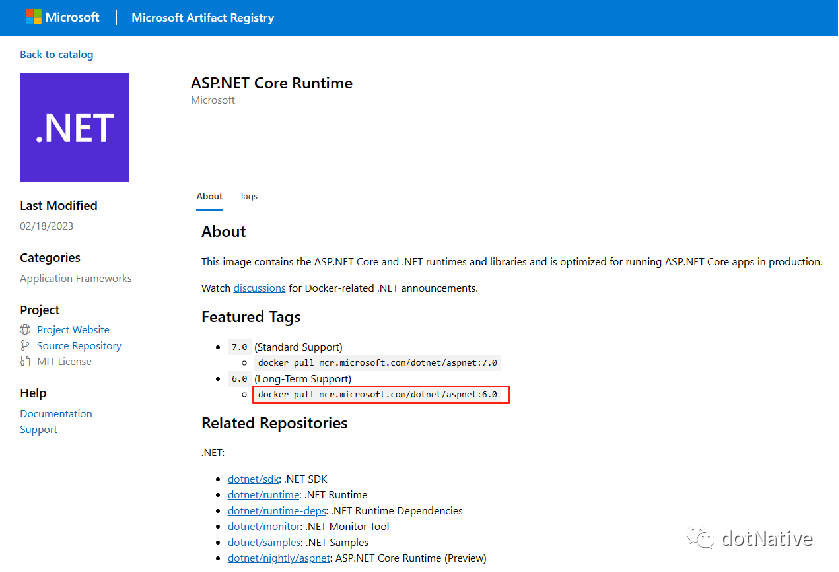
访问地址:https://mcr.microsoft.com/en-us/product/dotnet/aspnet/about
Dockerfile 编写
上面我们介绍了RUN 指令的语法格式,同样的这里我们为了尽量建设镜像构建的层,通常情况我们会把多个命令整合为一个RUN 指令执行,完整 Dockerfile 编写如下:
FROM mcr.microsoft.com/dotnet/aspnet:6.0
# Debian 源添加参考
# https://developer.aliyun.com/mirror/debian?spm=a2c6h.13651102.0.0.3e221b1137LtM1
# https://mirrors.ustc.edu.cn/help/debian.html
# https://mirrors.tuna.tsinghua.edu.cn/help/debian/
# RUN 使用 shell 语法
RUN sed -i -E 's/(deb|security).debian.org/mirrors.aliyun.com/g' /etc/apt/sources.list
RUN sed -i 's/snapshot.debian.org/mirrors.ustc.edu.cn/g' /etc/apt/sources.list
RUN sed -i 's/deb.debian.org/mirrors.ustc.edu.cn/g' /etc/apt/sources.list
RUN apt update && apt install -y net-tools iproute2 iputils-ping telnet curl vim
# RUN 使用 exec 语法
#RUN ["apt", "update"]
#RUN ["apt","install","-y","vim","curl","telnet","iputils-ping","iproute2","net-tools"]
Windows 环境使用 WSL2 安装 Docker Desktop 工具
注意:在 windows 环境使用 Dockerfile 构建镜像,需要安装 Docker Desktop 工具并启动运行。
Windows 环境安装 Docker Desktop 工具,推荐使用 WSL2 模式运行。此处不过多讲解安装细节,请自行查看资料镜像安装。
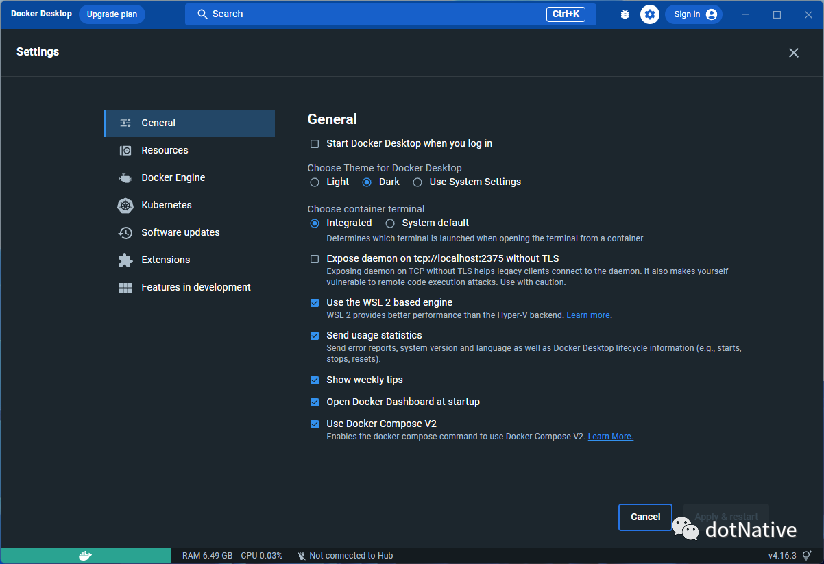
Docker Engine 添加如下信息:
{
"builder": {
"gc": {
"defaultKeepStorage": "20GB",
"enabled": true
}
},
"dns": [
"8.8.8.8",
"8.8.4.4"
],
"experimental": false,
"features": {
"buildkit": true
},
"insecure-registries": [
"https://hub.atguigu.com"
],
"registry-mirrors": [
"https://registry.docker-cn.com",
"http://hub-mirror.c.163.com",
"https://mirror.ccs.tencentyun.com",
"https://docker.mirrors.ustc.edu.cn",
"https://cr.console.aliyun.com/"
]
}
docker build 构建 image 镜像
-
执行 docker build构建命令:
docker build -t aspnet:6.0-debian11-amd64 ./
-
输出如下 image镜像构建步骤信息:
[+] Building 0.6s (9/9) FINISHED
=> [internal] load build definition from Dockerfile 0.0s
=> => transferring dockerfile: 32B 0.0s
=> [internal] load .dockerignore 0.0s
=> => transferring context: 2B 0.0s
=> [internal] load metadata for mcr.microsoft.com/dotnet/aspnet:6.0 0.4s
=> [1/5] FROM mcr.microsoft.com/dotnet/aspnet:6.0@sha256:a4ac0ac8b96842c3d4161339e641d335e44f52647bdeb4ed619ac83 0.0s
=> CACHED [2/5] RUN sed -i -E 's/(deb|security).debian.org/mirrors.aliyun.com/g' /etc/apt/sources.list 0.0s
=> CACHED [3/5] RUN sed -i 's/snapshot.debian.org/mirrors.ustc.edu.cn/g' /etc/apt/sources.list 0.0s
=> CACHED [4/5] RUN sed -i 's/deb.debian.org/mirrors.ustc.edu.cn/g' /etc/apt/sources.list 0.0s
=> CACHED [5/5] RUN apt update && apt install -y net-tools iproute2 iputils-ping telnet curl vim 0.0s
=> exporting to image 0.0s
=> => exporting layers 0.0s
=> => writing image sha256:8e4e01b9340eef513279899468870ff57826a1e4f3a6f0b3689212d88f3119eb 0.0s
=> => naming to docker.io/library/aspnet:6.0-debian11-amd64 0.0s
Use 'docker scan' to run Snyk tests against images to find vulnerabilities and learn how to fix them
从上面输出的信息可以看出,Dockerfile 文件中每一行单独编写的命令,都会当做一个步骤执行,一共执行 [5/5] 个步骤。
查看 docker 镜像信息
此时我打开 Docker Desktop 桌面端工具,选择 Images ,搜索框输入 tag 名称【aspnet-debian11-amd64:6.0】就可以看到刚才构建的镜像,体积 270.54 MB 。
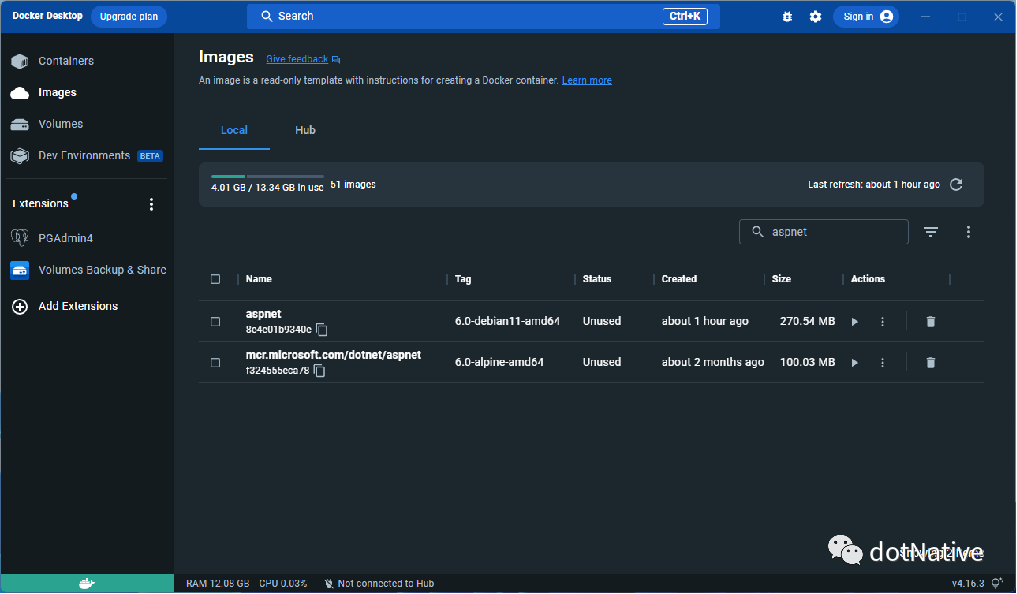
和原生【mcr.microsoft.com/dotnet/aspnet:6.0】镜像相比,体积增加 170.51 MB,新增的这部分体积,主要是我们在这个镜像的基础上,添加了一些 linux 环境的常用小工具(net-tools、iproute2、iputils-ping、telnet、curl、vim)。
我们可以点击【aspnet-debian11-amd64:6.0】镜像,即可进入镜像查看构建的层信息,如下所示:
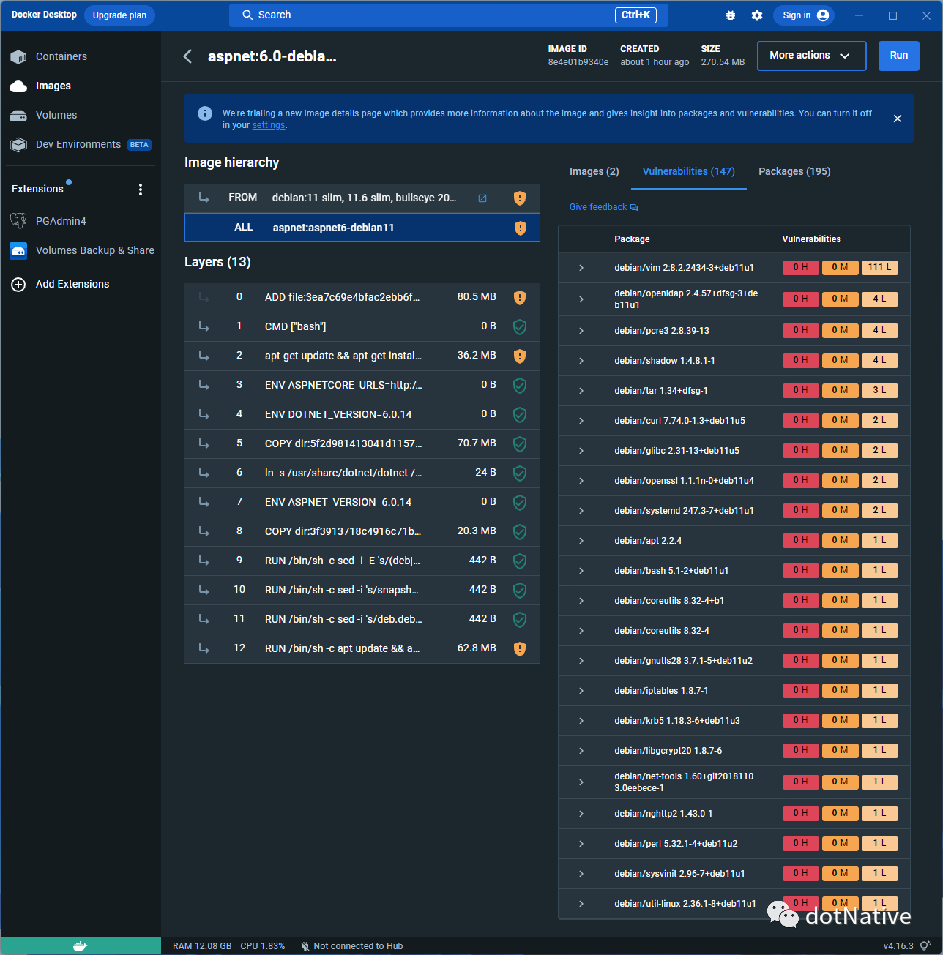
查看上面的镜像层信息,同样的我们也可以使用命令操作查看,操作如下:
docker inspect: 获取容器/镜像的元数据。
docker inspect [OPTIONS] NAME|ID [NAME|ID...]
OPTIONS 说明:
-
-f :指定返回值的模板文件。 -
-s :显示总的文件大小。 -
--type :为指定类型返回 JSON。
具体命令如下:
docker inspect aspnet:6.0-debian11-amd64
输出如下信息:
[
{
"Id": "sha256:8e4e01b9340eef513279899468870ff57826a1e4f3a6f0b3689212d88f3119eb",
"RepoTags": [
"aspnet:6.0-debian11-amd64"
],
"RepoDigests": [],
"Parent": "",
"Comment": "buildkit.dockerfile.v0",
"Created": "2023-02-19T07:44:04.106566658Z",
"Container": "",
"ContainerConfig": {
"Hostname": "",
"Domainname": "",
"User": "",
"AttachStdin": false,
"AttachStdout": false,
"AttachStderr": false,
"Tty": false,
"OpenStdin": false,
"StdinOnce": false,
"Env": null,
"Cmd": null,
"Image": "",
"Volumes": null,
"WorkingDir": "",
"Entrypoint": null,
"OnBuild": null,
"Labels": null
},
"DockerVersion": "",
"Author": "",
"Config": {
"Hostname": "",
"Domainname": "",
"User": "",
"AttachStdin": false,
"AttachStdout": false,
"AttachStderr": false,
"Tty": false,
"OpenStdin": false,
"StdinOnce": false,
"Env": [
"PATH=/usr/local/sbin:/usr/local/bin:/usr/sbin:/usr/bin:/sbin:/bin",
"ASPNETCORE_URLS=http://+:80",
"DOTNET_RUNNING_IN_CONTAINER=true",
"DOTNET_VERSION=6.0.14",
"ASPNET_VERSION=6.0.14"
],
"Cmd": [
"bash"
],
"Image": "",
"Volumes": null,
"WorkingDir": "",
"Entrypoint": null,
"OnBuild": null,
"Labels": null
},
"Architecture": "amd64",
"Os": "linux",
"Size": 270542384,
"VirtualSize": 270542384,
"GraphDriver": {
"Data": {
"LowerDir": "/var/lib/docker/overlay2/z1zc2q5ucw0srd1q6fz9dv5zs/diff:/var/lib/docker/overlay2/4vf1uowirpwps4nw4guvfr610/diff:/var/lib/docker/overlay2/xzob6lo9w8ita21r9o6qdowh3/diff:/var/lib/docker/overlay2/1a04b4cea9f8ea832c5f91a20d4ddd4f29f6ec5acb8ebbda6848282ec8159590/diff:/var/lib/docker/overlay2/5036b7ee8c50e873affdb40f9d1fd0e37573631587ed6b1f45347a10995ad935/diff:/var/lib/docker/overlay2/f7d1f588113cb3de37d0cd574614db511a098ba64e18f02ade45cb4b1d431fb6/diff:/var/lib/docker/overlay2/f0c4b961c76c425d8383575ca78c176a890d78d871a5cf60daab2ddc96ffee8d/diff:/var/lib/docker/overlay2/f7c839b494ad006d157084d919c15e812e10e57a8ac1c5cdda4d0150bf494f21/diff",
"MergedDir": "/var/lib/docker/overlay2/9zxjyc54rcaf107f6cj6fhiax/merged",
"UpperDir": "/var/lib/docker/overlay2/9zxjyc54rcaf107f6cj6fhiax/diff",
"WorkDir": "/var/lib/docker/overlay2/9zxjyc54rcaf107f6cj6fhiax/work"
},
"Name": "overlay2"
},
"RootFS": {
"Type": "layers",
"Layers": [
"sha256:4695cdfb426a05673a100e69d2fe9810d9ab2b3dd88ead97c6a3627246d83815",
"sha256:f30d150c01520fbbbdd1bedcef3f940d809c82a46e08301dcc713903d7272ba3",
"sha256:fe674e2b138caf1ef6a67419d5fb0a9081ca0759d97ce711be80d5d4d67145e1",
"sha256:ff13768cb51ea8fe1831d93c2d18690c3fdca8cfee40b75a738f62b133413573",
"sha256:355b7bb8c23e0d867141b0af69ecb6df39730bcd1b6c754cfae9ad36ca3f5572",
"sha256:8d56eaae8bfea0a5eac4caf4350fa1987c162cd7dba828aa292cc15c3e90d91b",
"sha256:b7d0c701d1f04294b2b98d3103c3856c9cbabc592cde48d3e07eb03bff7cb18a",
"sha256:46ef367d7575beda39ffd3774b4d47b29c2fe0b628f1269b4626053ca44169d5",
"sha256:6809bcac556f83ca4489ba09980a5bef05c9bc7463a45e4dac7fb600beec1c4e"
]
},
"Metadata": {
"LastTagTime": "2023-02-19T08:46:50.196739744Z"
}
}
]
镜像构建后,此时如果有镜像仓库(腾讯云平台准备 Docker 私有镜像仓库或者 IDC 机房搭建),确保 vm 和宿主机之间通信可以正常登录访问,此处以腾讯云 Docker 私有镜像仓库为例:
# 登录腾讯云docker registry
sudo docker login --username=[user] ccr.ccs.tencentyun.com
# 提示输入对应的密码即可
# 从 registry 拉取镜像
sudo docker pull ccr.ccs.tencentyun.com/dotnet/image-name:[tag]
# 将镜像推送到 registry
sudo docker login --username=[user] ccr.ccs.tencentyun.com
sudo docker tag [ImageId|image-name:tag] ccr.ccs.tencentyun.com/dotnet/aspnet:6.0-debian11-amd64
sudo docker push ccr.ccs.tencentyun.com/dotnet/aspnet:6.0-debian11-amd64
到这里我们就演示完 Dockerfile 的编写,以及 image 镜像构建的全过程。
总结
掌握 Dockerfile 文件语法格式的编写,熟悉 RUN 指令中多个命令的编写方式(减少 image 镜像构建层,相应的减少镜像体积大小),顺便熟悉下 Docker 镜像的构建 docker build 和 镜像的 push(推送)和 pull(拉取) 基本操作,感兴趣的小伙伴可以跟随上面描述动手实践起来,可以加深对 Docker 镜像构建的理解。
